怎样使用putty登陆SSH远程主机? 使用putty登陆SSH远程主机的方法?
时间:2017-07-04 来源:互联网 浏览量:
今天给大家带来怎样使用putty登陆SSH远程主机?,使用putty登陆SSH远程主机的方法?,让您轻松解决问题。
Putty是一个优秀的,开源的SSH远程登录软件。 它不仅仅可以实现登录,还有很多高级功能。如果你有一台远程的UNIX服务器,比如CENTOS系统,那么你肯定需要远程登录来进行配置和管理,这个时候Putty就派上用处了。这里只讲最简单并且最实用的内容。具体方法如下:
1打开软件,可以看到左边是 Category 有很多选项,那个不用管它。
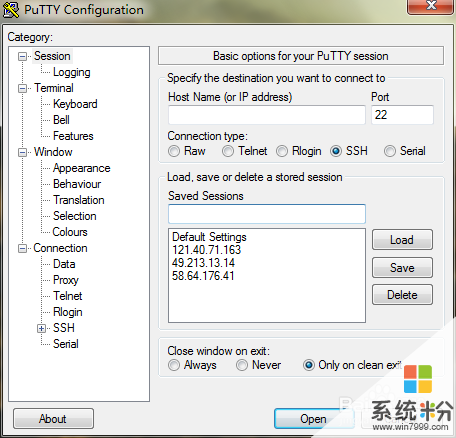 2
2配置登录信息: 最简单的设置你只需要输入IP地址就好了,然后点击"Open"。
Host Nanme(or Ip address) : 这里就是输入你服务器的IP地址或者域名。一般情况都是IP。
Port: 远程链接端口,默认是22,不用该修改
Connection type: 这里选择 SSH
Close window on exit : Only onclean exit
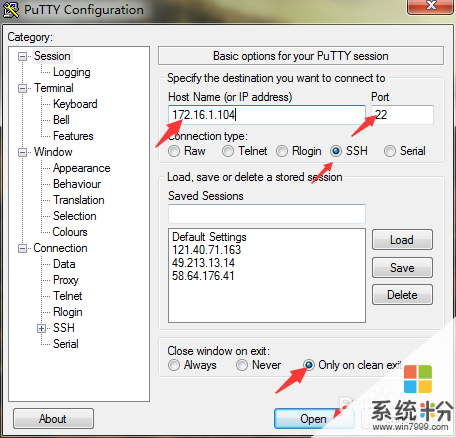 3
3输入用户名:root,一般情况都是root用户,如果你有自定义的账户那么就使用你定义的用户。root代表最高权限的根账户。输入之后回车(Enter)。
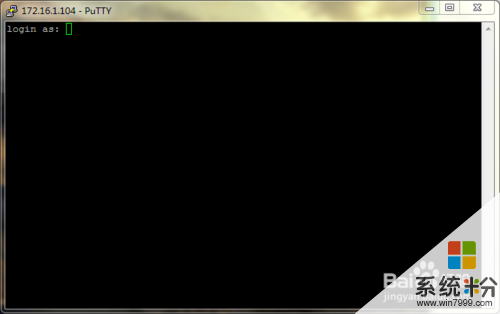 4
4输入密码:输入root对应的密码,在输入密码的时候是不会有任何显示的,感觉就像没有输入一样,但是只要你敲了键盘,每个字母都是输入的。万一打错了,可以多按几次“Backspace”回退键,然后重新输入密码。
 5
5如果你的密码输入成功那么就连接成功了,可以随便敲几个命令试试:"pwd"、"ls" 等。如果密码错误那么他会要求你重新输入。
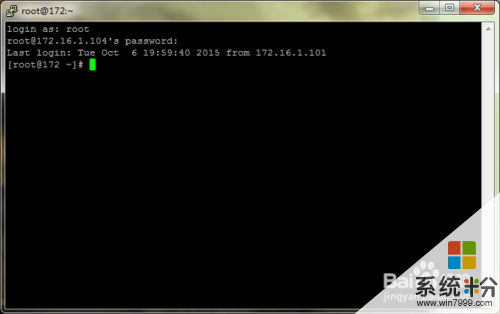
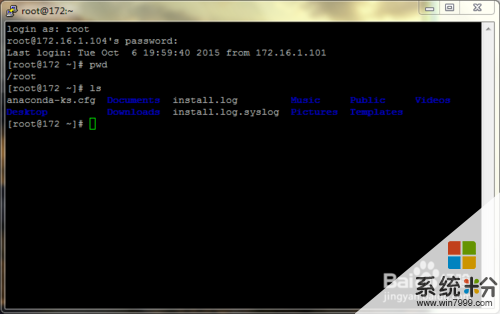 6
6增强技能:
在第一个图片中我们可以看到一个 ”Saved Sessions“ 的选项,刚开始我一直以为这样也是必须配置的,纠结了好久改怎么配置,其实这个事附助项。 他的主要功能就是保持你常用的地址,不用每次都输入IP,因为Ip毕竟太难记忆了。
在 saved sessions 下面输入一个IP,然后点击”save“
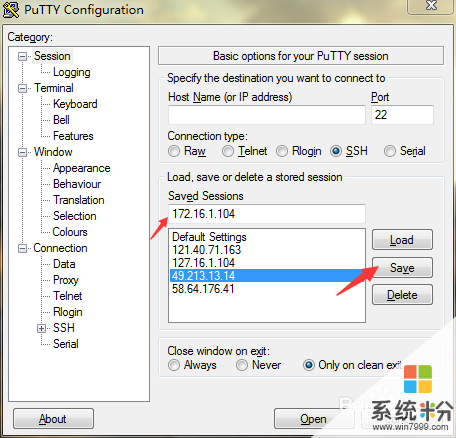 7
7关闭软件再次打开,可以看到上面配置的IP已经在列表中了,如果你要连接这个主机,双击就可以打开了。
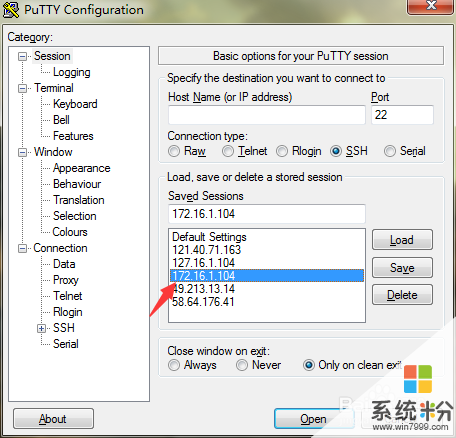
以上就是怎样使用putty登陆SSH远程主机?,使用putty登陆SSH远程主机的方法?教程,希望本文中能帮您解决问题。
相关教程
- ·怎么通过ssh远程登录linux系统 通过ssh远程登录linux系统的方法
- ·易拓云windows主机怎样远程登录 易拓云windows主机远程登录的方法有哪些
- ·Windows下使用TigerVNC远程登陆桌面Linux的方法有哪些?Windows下如何使用TigerVNC远程登陆桌面Linux?
- ·远程登录用户名怎么保存 如何保存远程登陆用户名
- ·Macbook如何来远程操作登陆windows系统 在MacBook上想要远程登陆windows系统的方法
- ·Windows系统如何远程登陆桌面Linux? Windows系统远程登陆桌面Linux的方法
- ·戴尔笔记本怎么设置启动项 Dell电脑如何在Bios中设置启动项
- ·xls日期格式修改 Excel表格中日期格式修改教程
- ·苹果13电源键怎么设置关机 苹果13电源键关机步骤
- ·word表格内自动换行 Word文档表格单元格自动换行设置方法
